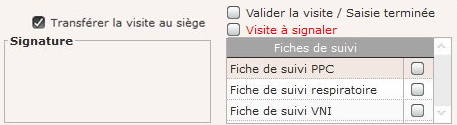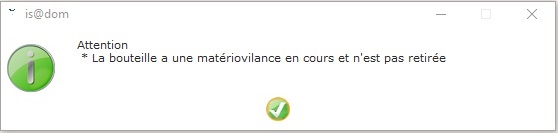Saisie des visites : Fin de visite
Menu : Suivi à domicile - Tournées
Menu
: Suivi à domicile - Visites
Menu : is@naut
Ecran de saisie des informations de fin de la visite en vue de la validation :
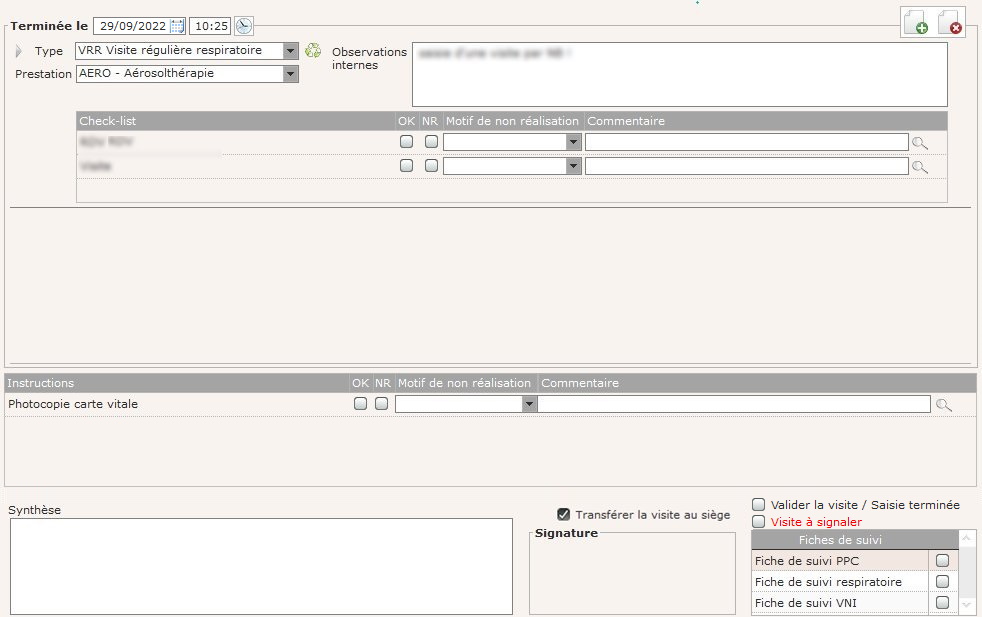
Rappel du Type de visite effectué et du Type de prestation concernés.
![]() Possibilité d'ajouter un Type de visite ou d'en supprimer si besoin.
Possibilité d'ajouter un Type de visite ou d'en supprimer si besoin.
Afin de finaliser la saisie pour
intégration dans is@dom
de l'ensemble des informations de la visite, il faut renseigner les
zones obligatoires :
- Date et heure de la visite à saisir manuellement ou à l'aide du calendrier
et de ![]() (cet icône met aussi la date à jour).
(cet icône met aussi la date à jour).
- Check-list si existe (que les tâches aient été réalisées ou pas),
Les zones non obligatoires :
- Observations internes relative à la visite pour le
Type de visite,
- Check-list si des tâches ont été
paramétrées,
- Instruction de
travail si existe,
- Synthèse (affichée au niveau de
l'écran des visites réalisées),
- Signature électronique (pour les
intervenants équipés d'une tablette).
Pour la gestion des tâches et des instructions :
. Cocher
OK pour indiquer que vu ou fait (il n'y a pas à reporter la
tâche ultérieurement),
. Cocher NR
pour indiquer que la tâche est non réalisée. Si le paramètre
Clôturer les tâches non réalisées à l’intégration des visites :
. N'est pas coché, la tâche sera reportée (et donc affectée à
l'intervenant de la visite, cf.
Tâches
à réaliser).
. Est coché, la tâche sera cochée
NC (non concerné) avec comme information de réalisation Non
réalisée pendant la visite du xx.xx.xxxx.
![]() Les instructions qu'elles soient réalisées ou non
seront créées en tant que tâche (réalisée ou non).
Les instructions qu'elles soient réalisées ou non
seront créées en tant que tâche (réalisée ou non).
|
Les zones importantes avant de valider : |
- Transférer la visite au siège
- Visite à
signaler - Fiches de suivi |
|
Valider Valider avec la case Valider la visite cochée |
Enregistre la visite pour permettre une modification ultérieure.
Enregsitre définitivement la visite.
Pour la PPC Si une bouteille O2 est à livrer vers un tiers externe autre que Fournisseur et qu'elle fait l'objet d'une matériovigilance alors un message bloquant l'indique :
Si coché le paramètre Mouvementer les BL vers la localisation de prélèvement de la visite est coché alors is@Dom récupère la liste des BL scannés lors de la visite.
Si le paramètre
Interdit tout mouvement si le type de produit n'est pas autorisé
sur la localisation est coché, il n'est pas permis de
valider une visite lorsque : |
|
Transfert des visites is@dom is@naut => is@dom |
Lorsque les données de la visite se transfèrent dans le dossier du tiers alors toutes les opérations sont réalisées : mouvements de DM, DMC, commandes, messages, informations mise à jour, ... Si la visite est liée à un rendez-vous créé par OptiTime et que la visite n'a aucun type de visite saisi en commun avec le rendez-vous (saisie d'une absence par exemple), le lien entre le rendez-vous et le job OptiTime est rompu. Le job correspondant sera planifiable sur un autre rendez-vous. Si la localisation de retrait est gérée par emplacement, le mouvement est fait sur l'emplacement réservé au produit ou l'emplacement par défaut. Cette saisie de visite est consultable depuis le dossier patient dans le volet Planning/Visites, onglet Visite.
Appairage / désappairage automatique (cf.
paramétrage PPC- Frs) L'appel à la procédure d'intégration des données de télésuivi fournisseur s'effectue à la fin de la procédure d'intégration des visites. Si le paramètre Interdire le mouvement si le stock de prélèvement est insuffisant est coché pour la localisation de prélèvement de la visite alors cette dernière peut ne pas être intégrée. Si le paramètre Prendre en compte la date/heure de fin de visite comme référence est coché alors la date et heure de fin de visite est prise en compte dans les traitements. Pour en savoir d'avantage sur les erreurs d'intégration cf. la page Transfert des visites. |
Informations complémentaires à la page Service poste.